Một số phím tắt Photoshop trên MacBook mà người dùng nên biết
Khả năng vô hạn của Adobe Photoshop khiến phần mềm này trở thành một trong những trình chỉnh sửa đồ họa mạnh mẽ và linh hoạt nhất trên thị trường. Adobe cho phép người dùng cá nhân hóa không gian làm việc và cách cung cấp các phím tắt giúp bạn tiết kiệm thời gian và năng lượng, đồng thời cải thiện năng suất và trải nghiệm người dùng.

Ví dụ như thay vì sử dụng con trỏ chuột để điều chỉnh "Level" của một Layer với ba lần nhấp, bạn chỉ cần nhấn tổ hợp phím Ctrl + L và tác vụ sẽ được thực hiện trong chưa đầy một giây. Adobe đã thiết kế tất cả sản phẩm của mình để cùng tuân theo một giao diện người dùng tương tự, do đó, bạn có thể áp dụng phím tắt cho các ứng dụng khác nhau như Adobe Lightroom, Illustrator, Fresco, Photoshop Express.
Các phím tắt của Photoshop không giống nhau trên giao diện Mac và Windows, vì vậy bạn có thể làm quen với phần mềm chỉnh sửa ảnh Adobe trên MacBook của mình với một số tổ hợp phím cơ bản dưới đây:
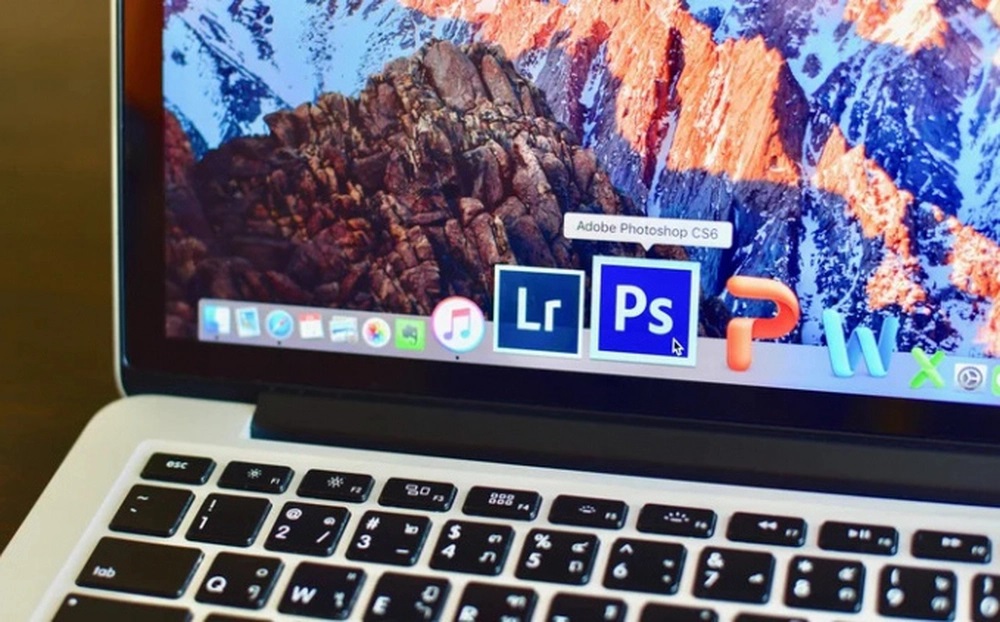
Một số phím tắt thông dụng
Những tổ hợp phím cơ bản:
- Nhấn Command + N để tạo tài liệu mới và Command + O để mở tệp.
- Command + S được sử dụng để lưu tài liệu còn Command + Shift + Option + S sẽ lưu nó vào web.
- Bạn có thể hoàn tác bằng Command + Z và làm lại bằng Command + Shift + Z.
Ngoài ra, Photoshop còn có một số thủ thuật thú vị khác:
- Truy cập công cụ Free Transform nhanh chóng bằng Command + T. Enter để thực hiện chuyển đổi và Esc để hủy bỏ.
- Command + và Command – cho phép bạn phóng to và thu nhỏ canva. Hoặc bạn có thể chọn công cụ Thu phóng bằng phím Z.
- Để sao chép một layer qua bản sao, nhấn Command + J.
- Để bỏ chọn một vùng đã chọn, nhấn Command + D.
- Nhấn X để chuyển đổi giữa foreground và background.
- Sử dụng phím D để lấy lại màu mặc định.
Bạn có thể truy cập mọi công cụ trong bảng Công cụ bằng một phím tắt được liên kết với nó:
- Để chọn Brush, nhấn phím B. Tăng kích thước đầu cọ bằng phím ] và giảm bằng [.
- Sử dụng Move với phím V và các công cụ Selection với W.
- Nhấn phím I để chọn Eyedropper và nhấn C để chọn công cụ Cut.
- Bạn cũng có thể tùy chỉnh các phím tắt theo sở thích của mình bằng cách điều hướng đến Chỉnh sửa > Phím tắt hoặc nhấn Command + Shift + Option + K.
Theo: Soha
 LaptopAZ.vn - Hệ thống mua bán Laptop uy tín tại Hà Nội và trên toàn quốc
LaptopAZ.vn - Hệ thống mua bán Laptop uy tín tại Hà Nội và trên toàn quốcCơ sở 1: Số 18 Ngõ 121 Thái Hà - Đống Đa - Hà Nội
Cơ sở 2: Số 56 Trần Phú - Hà Đông - Hà Nội
.jpg)



















